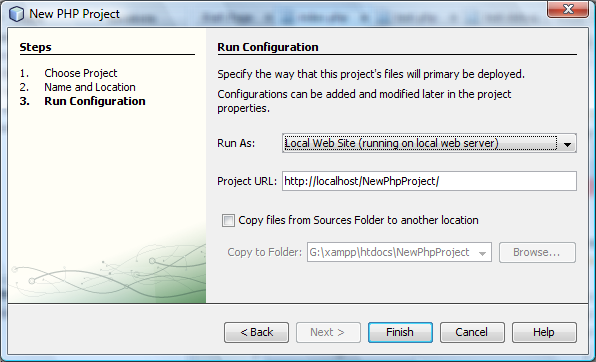NetBeans IDE PHP クイックスタートチュートリアル (ネットワーククリーンアップ)
NetBeans IDE PHP クイックスタートチュートリアル (ネットワーク組織)
目次

- コンポーネントのインストール
- PHP 用 NetBeans IDE で PHP プロジェクトをセットアップする
- 最初の PHP プロジェクトを実行する
- PHP 用 NetBeans IDE でデータベース サーバーを使用する
- 次のステップ
このチュートリアルに従うには、次のソフトウェアとリソースが必要です。
| 软件或资源 | 要求的版本 |
|---|---|
| NetBeans IDE | PHP 下载包 |
| PHP 引擎 | 版本 5 |
| Web 服务器 | 推荐使用 Apache HTTP Server 2.2。 |
| PHP 调试器 | XDebug 2.0 或更高版本 |
PHP エンジン、Web サーバー、データベースは個別にインストールすることも、AMP (Apache、MySQL、PHP) パッケージを使用してインストールすることもできます。
インストールと構成
次のドキュメントには、オペレーティング システム上で PHP Web スタックをセットアップする 1 つまたは両方の方法の手順が記載されています。これらの指示は権威のあるものではありません。 Web スタックはサードパーティ ソフトウェアで構成されており、環境が異なる場合があるため、他の AMP パッケージや他の方法を使用して PHP をセットアップすることもできます。私たちの指示をご自身の調査で補足することもできます。
- Windows で PHP 開発環境を構成する
- Ubuntu Linux ディストリビューションで PHP 開発環境を構成する
- Mac オペレーティング システム (Mac OS X) で PHP 開発環境を構成する
NetBeans IDE for PHP で PHP プロジェクトをセットアップします
NetBeans IDE のインストールと起動については、インストールに関するドキュメントを参照してください。
NetBeans IDE for PHP で PHP アプリケーションの開発を開始するには、まずプロジェクトを作成する必要があります。プロジェクトには、プロジェクト ファイルの場所と、アプリケーションの実行およびデバッグ方法 (実行構成) に関する情報が含まれています。
- IDE を起動し、[プロジェクト] ウィンドウに切り替えて、[ファイル] > [新しいプロジェクト] を選択します。 「プロジェクトの選択」パネルが開きます。
- カテゴリリストで、PHP を選択します。
- 「プロジェクト」領域で、「PHP アプリケーション」を選択し、「次へ」をクリックします。 「新しい PHP プロジェクト」の「名前と場所」パネルが開きます。

- 「プロジェクト名」テキストフィールドに、「NewPHPProject」と入力します。
- 「ソース フォルダー」フィールドで、PHP ドキュメントのルートを参照し、そこに NewPHPProject という名前のサブディレクトリを作成します。 Web サーバーは、ブラウザで開くファイルのドキュメント ルート フォルダーを検索します。ドキュメントのルート ディレクトリは次のとおりです。 Web サーバー構成ファイルで指定されます。たとえば、Xampp の場合、ドキュメント ルートは XAMPP_HOME/htdocs です。
- 他のフィールドはすべてデフォルト値のままにします。 「次へ」をクリックします。 「実行構成」ウィンドウが開きます。

- [実行] ドロップダウン リストで、[ローカル Web サイト] を選択します。プロジェクトはローカルの Apache サーバーで実行されます。他のオプションとしては、コマンド ラインからだけでなく、FTP 経由でプロジェクトをリモートで実行することもできます。
- 「プロジェクト URL」はデフォルトのままにします。
- 「完了」をクリックします。 IDE によってプロジェクトが作成されます。
最初の PHP プロジェクトを実行します
- IDE を起動し、[ファイル] > [プロジェクトを開く] を選択します。 「プロジェクトを開く」ダイアログボックスが開きます。
-
NewPHPProject を選択し、「プロジェクトを開く」をクリックします。 「プロジェクト」ウィンドウに NewPHPProject ツリーを表示し、エディターおよびナビゲーター ウィンドウでプロジェクトの index.php ファイルを開きます。

-
ブロック内に次のコードを入力します。
echo "Hello, world! This is my first PHP project!";
ログイン後にコピー - プロジェクトを実行するには、「NewPHPProject」ノードにカーソルを置き、コンテキスト メニューから「実行」を選択します。下の画像は、ブラウザ ウィンドウに表示される内容を示しています:

おめでとう!あなたのプログラムは正常に動作します。
NetBeans IDE for PHP でのデータベースサーバーの使用
PHP 用 NetBeans IDE ではさまざまなデータベース サーバーを使用できますが、最も一般的に使用されるのは MySQL サーバーです。 ここからダウンロードできます。注: この製品の推奨バージョンは MySQL Server 5.0 です。
以下も参照:
- Windows オペレーティング システムで MySQL データベース サーバーをセットアップする
- テスト データを使用してサンプル データベースを作成する
- MySQL および NetBeans IDE
- MySQL データベースに接続する

ホットAIツール

Undresser.AI Undress
リアルなヌード写真を作成する AI 搭載アプリ

AI Clothes Remover
写真から衣服を削除するオンライン AI ツール。

Undress AI Tool
脱衣画像を無料で

Clothoff.io
AI衣類リムーバー

Video Face Swap
完全無料の AI 顔交換ツールを使用して、あらゆるビデオの顔を簡単に交換できます。

人気の記事

ホットツール

メモ帳++7.3.1
使いやすく無料のコードエディター

SublimeText3 中国語版
中国語版、とても使いやすい

ゼンドスタジオ 13.0.1
強力な PHP 統合開発環境

ドリームウィーバー CS6
ビジュアル Web 開発ツール

SublimeText3 Mac版
神レベルのコード編集ソフト(SublimeText3)

ホットトピック
 7926
7926
 15
15
 1652
1652
 14
14
 1411
1411
 52
52
 1303
1303
 25
25
 1249
1249
 29
29
 Ubuntu および Debian 用の PHP 8.4 インストールおよびアップグレード ガイド
Dec 24, 2024 pm 04:42 PM
Ubuntu および Debian 用の PHP 8.4 インストールおよびアップグレード ガイド
Dec 24, 2024 pm 04:42 PM
PHP 8.4 では、いくつかの新機能、セキュリティの改善、パフォーマンスの改善が行われ、かなりの量の機能の非推奨と削除が行われています。 このガイドでは、Ubuntu、Debian、またはその派生版に PHP 8.4 をインストールする方法、または PHP 8.4 にアップグレードする方法について説明します。
 JSON Web Tokens(JWT)とPHP APIでのユースケースを説明してください。
Apr 05, 2025 am 12:04 AM
JSON Web Tokens(JWT)とPHP APIでのユースケースを説明してください。
Apr 05, 2025 am 12:04 AM
JWTは、JSONに基づくオープン標準であり、主にアイデンティティ認証と情報交換のために、当事者間で情報を安全に送信するために使用されます。 1。JWTは、ヘッダー、ペイロード、署名の3つの部分で構成されています。 2。JWTの実用的な原則には、JWTの生成、JWTの検証、ペイロードの解析という3つのステップが含まれます。 3. PHPでの認証にJWTを使用する場合、JWTを生成および検証でき、ユーザーの役割と許可情報を高度な使用に含めることができます。 4.一般的なエラーには、署名検証障害、トークンの有効期限、およびペイロードが大きくなります。デバッグスキルには、デバッグツールの使用とロギングが含まれます。 5.パフォーマンスの最適化とベストプラクティスには、適切な署名アルゴリズムの使用、有効期間を合理的に設定することが含まれます。
 PHPでHTML/XMLを解析および処理するにはどうすればよいですか?
Feb 07, 2025 am 11:57 AM
PHPでHTML/XMLを解析および処理するにはどうすればよいですか?
Feb 07, 2025 am 11:57 AM
このチュートリアルでは、PHPを使用してXMLドキュメントを効率的に処理する方法を示しています。 XML(拡張可能なマークアップ言語)は、人間の読みやすさとマシン解析の両方に合わせて設計された多用途のテキストベースのマークアップ言語です。一般的にデータストレージに使用されます
 PHPでの後期静的結合を説明します(静的::)。
Apr 03, 2025 am 12:04 AM
PHPでの後期静的結合を説明します(静的::)。
Apr 03, 2025 am 12:04 AM
静的結合(静的::) PHPで後期静的結合(LSB)を実装し、クラスを定義するのではなく、静的コンテキストで呼び出しクラスを参照できるようにします。 1)解析プロセスは実行時に実行されます。2)継承関係のコールクラスを検索します。3)パフォーマンスオーバーヘッドをもたらす可能性があります。
 母音を文字列にカウントするPHPプログラム
Feb 07, 2025 pm 12:12 PM
母音を文字列にカウントするPHPプログラム
Feb 07, 2025 pm 12:12 PM
文字列は、文字、数字、シンボルを含む一連の文字です。このチュートリアルでは、さまざまな方法を使用してPHPの特定の文字列内の母音の数を計算する方法を学びます。英語の母音は、a、e、i、o、u、そしてそれらは大文字または小文字である可能性があります。 母音とは何ですか? 母音は、特定の発音を表すアルファベットのある文字です。大文字と小文字など、英語には5つの母音があります。 a、e、i、o、u 例1 入力:string = "tutorialspoint" 出力:6 説明する 文字列「TutorialSpoint」の母音は、u、o、i、a、o、iです。合計で6元があります
 PHPマジックメソッド(__construct、__destruct、__call、__get、__setなど)とは何ですか?
Apr 03, 2025 am 12:03 AM
PHPマジックメソッド(__construct、__destruct、__call、__get、__setなど)とは何ですか?
Apr 03, 2025 am 12:03 AM
PHPの魔法の方法は何ですか? PHPの魔法の方法には次のものが含まれます。1。\ _ \ _コンストラクト、オブジェクトの初期化に使用されます。 2。\ _ \ _リソースのクリーンアップに使用される破壊。 3。\ _ \ _呼び出し、存在しないメソッド呼び出しを処理します。 4。\ _ \ _ get、dynamic属性アクセスを実装します。 5。\ _ \ _セット、動的属性設定を実装します。これらの方法は、特定の状況で自動的に呼び出され、コードの柔軟性と効率を向上させます。
 PHPとPython:2つの一般的なプログラミング言語を比較します
Apr 14, 2025 am 12:13 AM
PHPとPython:2つの一般的なプログラミング言語を比較します
Apr 14, 2025 am 12:13 AM
PHPとPythonにはそれぞれ独自の利点があり、プロジェクトの要件に従って選択します。 1.PHPは、特にWebサイトの迅速な開発とメンテナンスに適しています。 2。Pythonは、データサイエンス、機械学習、人工知能に適しており、簡潔な構文を備えており、初心者に適しています。
 PHP:Web開発の重要な言語
Apr 13, 2025 am 12:08 AM
PHP:Web開発の重要な言語
Apr 13, 2025 am 12:08 AM
PHPは、サーバー側で広く使用されているスクリプト言語で、特にWeb開発に適しています。 1.PHPは、HTMLを埋め込み、HTTP要求と応答を処理し、さまざまなデータベースをサポートできます。 2.PHPは、ダイナミックWebコンテンツ、プロセスフォームデータ、アクセスデータベースなどを生成するために使用され、強力なコミュニティサポートとオープンソースリソースを備えています。 3。PHPは解釈された言語であり、実行プロセスには語彙分析、文法分析、編集、実行が含まれます。 4.PHPは、ユーザー登録システムなどの高度なアプリケーションについてMySQLと組み合わせることができます。 5。PHPをデバッグするときは、error_reporting()やvar_dump()などの関数を使用できます。 6. PHPコードを最適化して、キャッシュメカニズムを使用し、データベースクエリを最適化し、組み込み関数を使用します。 7